Già KZKG ^ Gaara ci ha mostrato come misurare le prestazioni dei nostri dischi rigidi o alla CPU dei nostri computer e ora vi mostro come misurare le prestazioni del GPU (aka Graphics Processor Unit), o Graphic Processing Unit in spagnolo.
Per questo possiamo usare due strumenti gmark2 y glx-ingranaggio, che è incluso nella confezione table-utils.
GLX-Gear
GLX-Gear come ho detto prima fa parte del pacchetto mesa-utils e diciamo che è delle due opzioni che mostro oggi la più conosciuta o popolare, tuttavia, non è la migliore per questo. Una volta installato il pacchetto mesa-utils, lo lanciamo eseguendolo in un terminale:
$ glxgears
che ci mostrerà alcune ruote dentate in movimento, qualcosa del genere:
Intanto nel terminale si lanciano le statistiche, che nel mio caso erano:
Esecuzione sincronizzata con l'aggiornamento verticale. Il framerate dovrebbe essere approssimativamente uguale alla frequenza di aggiornamento del monitor. 467 fotogrammi in 5.0 secondi = 93.200 FPS 385 fotogrammi in 5.0 secondi = 76.835 FPS 300 fotogrammi in 5.0 secondi = 59.873 FPS 406 fotogrammi in 5.0 secondi = 80.952 FPS 438 fotogrammi in 5.0 secondi = 87.493 FPS 399 fotogrammi in 5.0 secondi = 79.626 FPS 300 fotogrammi in 5.0 secondi = 59.871 FPS 300 fotogrammi in 5.0 secondi = 59.873 FPS 300 fotogrammi in 5.0 secondi = 59.869 FPS 300 fotogrammi in 5.0 secondi = 59.868 FPS 413 fotogrammi in 5.0 secondi = 82.424 FPS 324 fotogrammi in 5.0 secondi = 64.662 FPS
Marchio GL 2
Da quello che stavo testando, è molto più completo di GLX-Gear e misura parametri come buffer, costruzione, texture, illuminazione, ombre, terreno ... ecc. Questo strumento è stato sviluppato dal team di una distribuzione focalizzata sui processori ARM chiamata Linaro.
Per installarlo in Ubuntu e derivati non ci resta che eseguire:
$ sudo apt-get install glmark2
e nel caso di ArchLinux e derivati dobbiamo farlo da AUR:
$ yaourt -S glmark2
successivamente apriamo un terminale e lanciamo il test digitando:
$ glmark2
GLMark2 ci mostra una serie di sequenze mentre stampa le statistiche sulla console.
Nel mio caso particolare, con una GPU Intel integrata è tornato:
================================================ ===== glmark2 2014.03 ========================================== ============ Informazioni OpenGL GL_VENDOR: Centro tecnologico Intel Open Source GL_RENDERER: Tabella DRI Intel (R) Ivybridge Mobile GL_VERSION: 3.0 Tabella 10.6.1 ============= =========================================== [build] use-vbo = false: FPS: 640 FrameTime: 1.562 ms [build] use-vbo = true: FPS: 641 FrameTime: 1.560 ms [texture] texture-filter = più vicino: FPS: 768 FrameTime: 1.302 ms [texture] texture-filter = lineare: FPS: 786 FrameTime: 1.272 ms [texture] texture-filter = mipmap: FPS: 866 FrameTime: 1.155 ms [shading] shading = gouraud: FPS: 506 FrameTime: 1.976 ms [shading] shading = blinn-phong-inf: FPS: 536 FrameTime: 1.866 ms [shading] shading = phong: FPS: 496 FrameTime: 2.016 ms [shading] shading = cel: FPS: 525 FrameTime: 1.905 ms [bump] bump-rendering = high-poly: FPS: 226 FrameTime: 4.425 ms [bump] bump-render = normali: FPS: 915 FrameTime: 1.093 ms [bump] bump-render = altezza: FPS: 898 FrameT ime: 1.114 ms [effect2d] kernel = 0,1,0, 1, -4,1, 0,1,0;: FPS: 559 FrameTime: 1.789 ms [effect2d] kernel = 1,1,1,1,1 ; 1,1,1,1,1; 1,1,1,1,1;: FPS: 260 FrameTime: 3.846 ms [premere] light = false: quads = 5: texture = false: FPS: 646 FrameTime: 1.548 ms [desktop] blur-radius = 5: effect = blur: pass = 1: separable = true: windows = 4: FPS: 188 FrameTime: 5.319 ms [desktop] effect = shadow: windows = 4: FPS: 365 FrameTime: 2.740 ms [buffer] colonne = 200: interleave = false: update-dispersion = 0.9: update-fraction = 0.5: update-method = mappa: FPS: 363 FrameTime: 2.755 ms [buffer] colonne = 200: interleave = false: update- dispersione = 0.9: update-fraction = 0.5: update-method = subdata: FPS: 498 FrameTime: 2.008 ms [buffer] colonne = 200: interleave = true: update-dispersion = 0.9: update-fraction = 0.5: update-method = mappa: FPS: 385 FrameTime: 2.597 ms [idee] velocità = durata: FPS: 537 FrameTime: 1.862 ms [medusa]: FPS: 361 FrameTime: 2.770 ms [terreno]: FPS: 48 FrameTime: 20.833 ms [shadow]: FPS : 270 FrameTime: 3.704 ms [rifrazione]: FPS: 73 FrameTime: 13.699 ms [conditionals] fragment-steps = 0: vertex-steps = 0: FPS: 750 FrameTime: 1.333 ms [conditionals] fragment-steps = 5: vertex-steps = 0: FPS: 800 FrameTime: 1.250 ms [conditionals] fragment- passi = 0: vertici-passi = 5: FPS: 774 FrameTime: 1.292 ms [funzione] frammento-complessità = basso: frammento-passi = 5: FPS: 791 FrameTime: 1.264 ms [funzione] frammento-complessità = medio: frammento- passi = 5: FPS: 811 FrameTime: 1.233 ms [loop] frammento-loop = false: frammento-passi = 5: vertice-passi = 5: FPS: 794 FrameTime: 1.259 ms [loop] frammento-passi = 5: frammento- uniform = false: vertex-steps = 5: FPS: 798 FrameTime: 1.253 ms [loop] fragment-steps = 5: fragment-uniform = true: vertex-steps = 5: FPS: 764 FrameTime: 1.309 ms ===== ================================================ Punteggio glmark2: 564 ============================================= =========
Ovviamente, suppongo che maggiore è l'FPS (Frames Per Seconds), maggiori sono le possibilità che avremo di giocare o guardare video ad alta risoluzione, ma non sono molto informato sull'argomento.
Altre opzioni per misurare le prestazioni della nostra GPU
In realtà abbiamo una terza opzione, ma è eseguire test molto più violenti per così dire. Per questo dobbiamo scaricare alcuni strumenti che ci offre gratuitamente originalità.
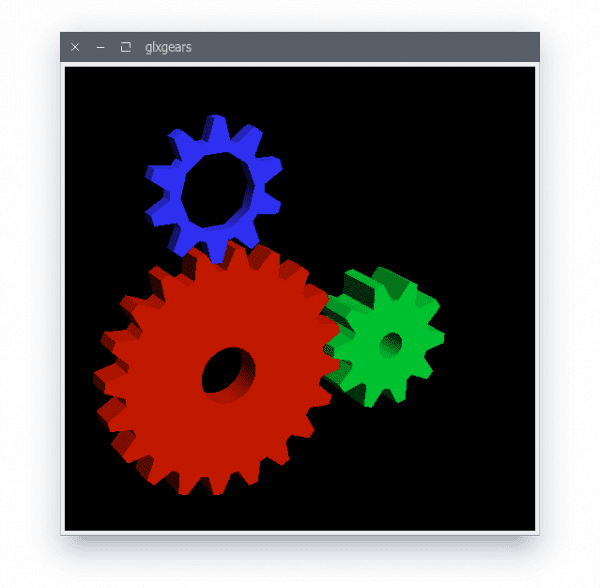

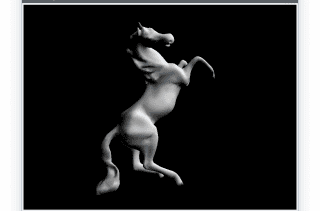
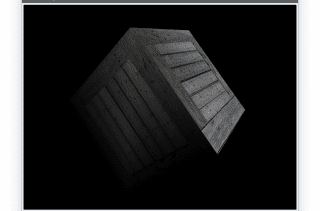
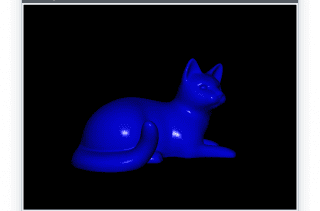
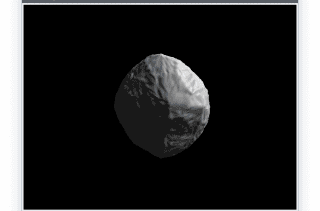
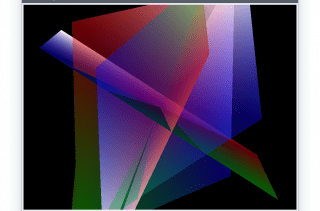
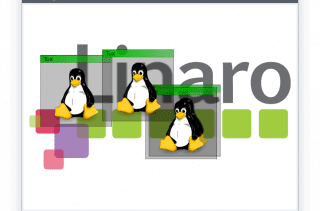
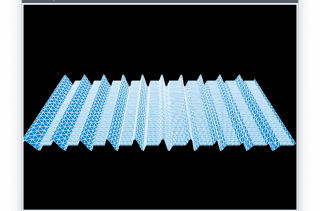
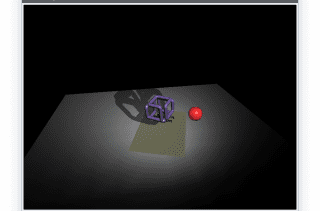

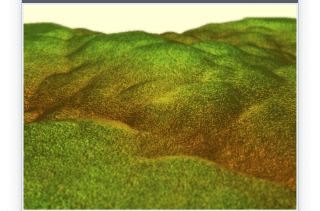
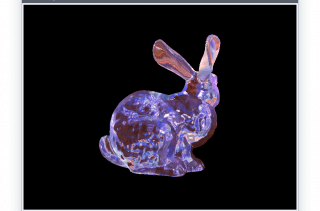
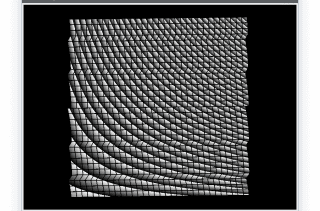
Ottimo. Solo una nota, Linaro non è proprio una distribuzione. È un progetto per migliorare Linux su ARM. Ubuntu, ad esempio, fa parte di Linaro. Il GCC fornito con Ubuntu mette effettivamente Linaro nel nome della versione.
Bene 😀
Non hai menzionato un altro strumento: glxspheres, anch'esso parte di table-utils. Lo uso per misurare le mie prestazioni sul mio Nvidia Optimus 😀
una domanda, in glxgears fps, avere un ssd come disco di root influenza o non ha nulla a che fare con esso?
Beh, non credo che influenzi, stiamo misurando le prestazioni della GPU non ha nulla a che fare con l'hard disk
Ciao: se hai più di una GPU, è possibile vedere le prestazioni di ciascuna di esse? Nel mio caso ci sono tre NVIDIA.
A meno che tu non abbia la proprietà vsync della GPU abilitata, la GPU che hai ti darà 60FPS
Bene in xfce se rimuovo il pannello dello schermo il vsybc si disattiva e nella mia gpu raggiunge i 5362 fps
Vi lascio un consiglio che ha a che fare con l'FPS nel caso in cui aiutasse qualcuno (non consiglio di avere 2 GPU (intel + Nvidia)) visto che ad esempio con il vapore ho avuto problemi.
Si tratta di disattivare la sincronizzazione verticale con cui si ottengono molti FPS; D.
e il desktop è super fluido!
Ben ripreso dal wiki dell'arco https://wiki.archlinux.org/index.php/Intel_graphics
Spiego la questione:
modifica il file Intel:
vi /etc/X11/xorg.conf.d/20-intel.confoppure un altro file nel mio caso ne ho fatto uno manuale mettendo l'opzione «TearFree».
quindi crea il file su home
~/.drirce includere quanto segue:
quindi riavvia e il gioco è fatto!
un'altra cosa da non dimenticare optirun o primusrun per GPU dedicate.
Saluti!
il file .drirc non è uscito
Forse è a causa del problema del tag, beh, è sul wiki di arch per ogni evenienza.
Glxgears, avendo la sincronizzazione verticale attivata misura solo gli fps dello schermo (intendo, la frequenza di aggiornamento dello schermo, circa 60), in modo che misuri le prestazioni del grafico, devi disattivare la sincronizzazione verticale, penso sia con :
vblank_mode = 0 glxgears, che renderà i numeri molto più alti